抠图网站那可是太多啦,今天就来分享四个我用的比较多的抠图网站,操作简单,不会PS的家人们有福啦,抠图效果都不错,边缘处理的也很到位,有需要的朋友可以去试试~
1、一键抠图
一个专业的图片编辑处理网站,也有PC和APP的版本,基本上能满足日常的图片编辑需求了,不仅支持人像和物品抠图,还有照片修复,智能证件照、图片无损放大,去水印等实用功能,抠图效果很细致,边缘处理也很完美,抠图效果不满意也可以直接用他的修补、擦除工具二次编辑,很方便
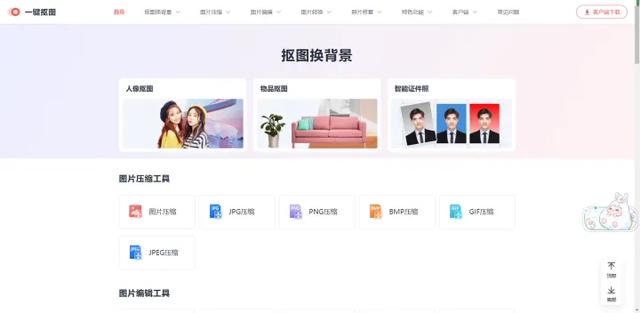
[操作演示]
按照图片类型选择人像或物品抠图→添加图片自动抠图→可以自己手动处理细节→换背景色或背景

[手动调整细节,可以自由调整画笔的参数]
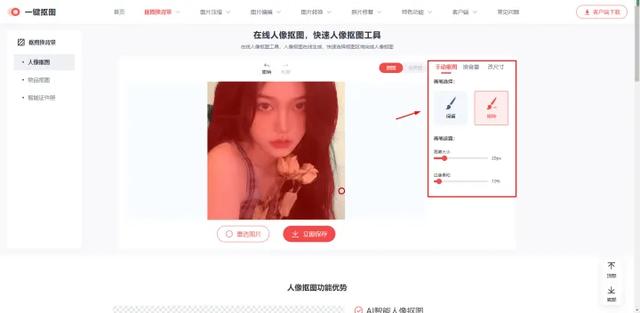
[调整后的抠图效果]
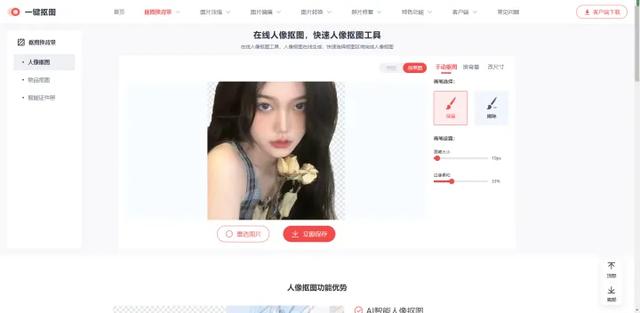
[换背景色效果预览]
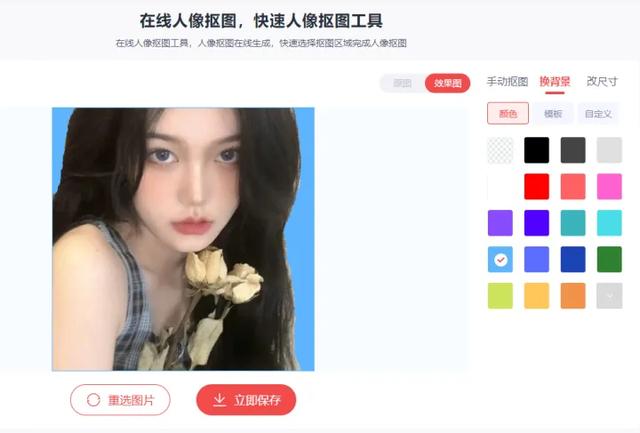
[更换背景图效果]
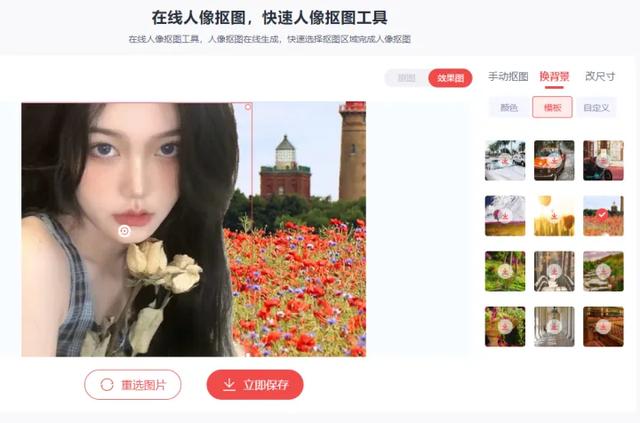
2、Remove.bg
国外友人开发的一款一键自动抠图工具,功能虽然比较单一,但是抠图功能使用感还不错,只需要上传好图片,等待几秒钟,图片会自动被处理好,而且支持免费使用,没有限制,抠图效果也很能打,基本不需要再修改
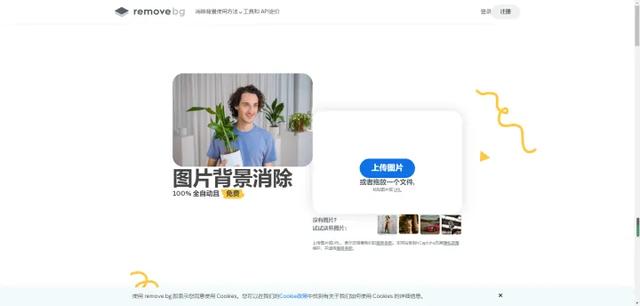
[操作演示]
只需要上传好图片,系统就会开始自动抠图,抠图速度也挺快
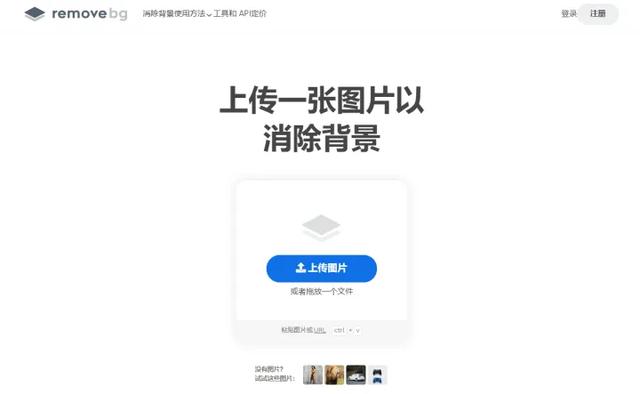
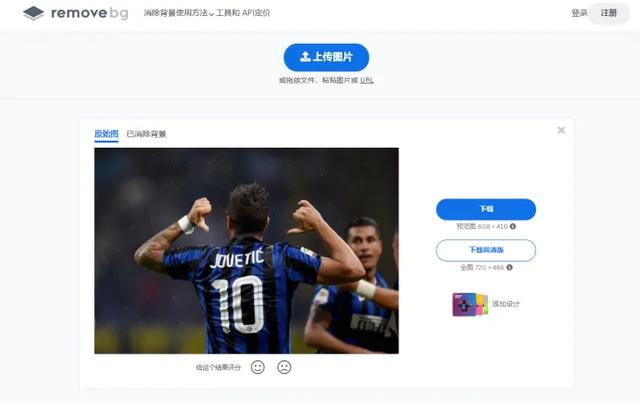
[抠图效果预览]
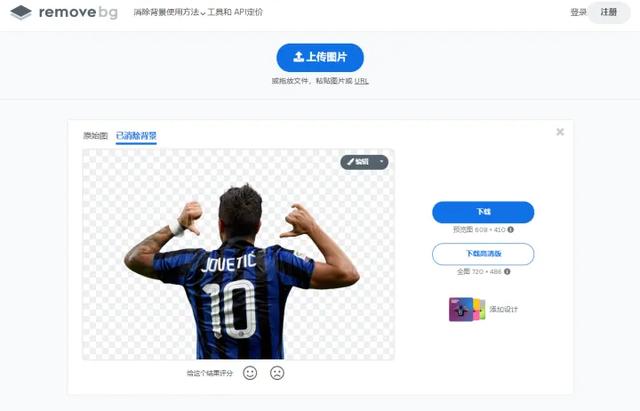
3、PhotoKit
一款基于AI人工智能的在线图片编辑器,操作简单,不仅可以抠图换底色换背景,还有智能笔刷、画质增强、曝光修复、磨皮滤镜以及图片特效、风格迁移等特色后期功能,是图片编辑功能相对比较全面的一款,使用起来也很方便,抠图是免费的,部分功能需要开通会员
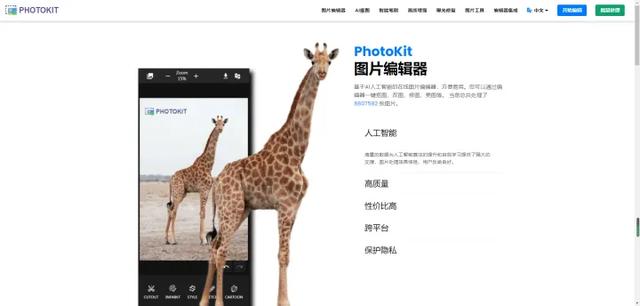
[操作演示]
选择AI抠图→一键在线抠图,开始编辑→上传图片→底端左手边第一个ai抠图
→效果图需要修改可以再用旁边的工具进行二次编辑
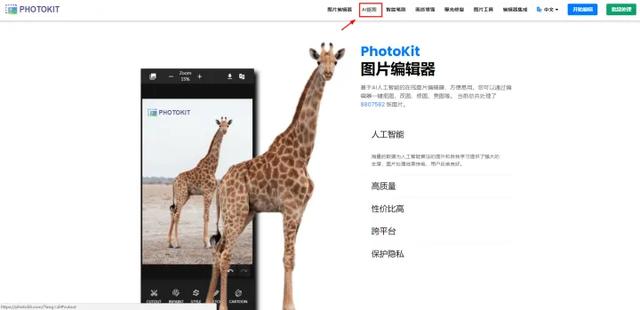
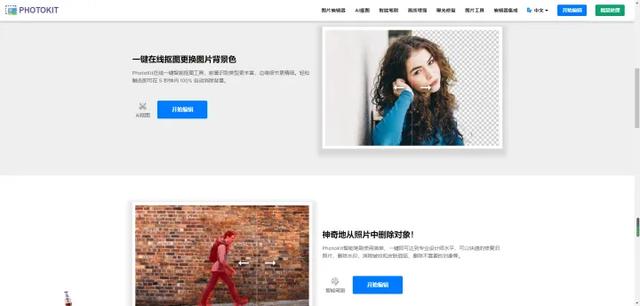
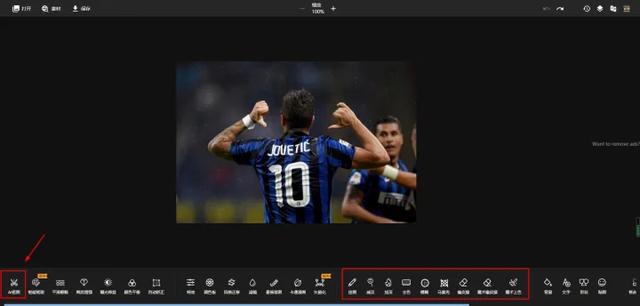
[抠图效果预览]
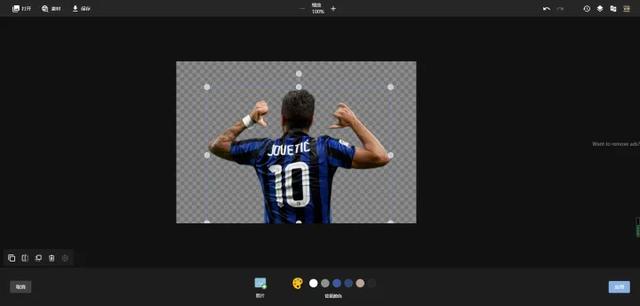
4、趣作图
也是一个免费的抠图工具网站,上传图片自动抠图,不满意也可以手动微调细节,人像。物品都可抠,效果还是很不错的,基本不需要二次手动微调
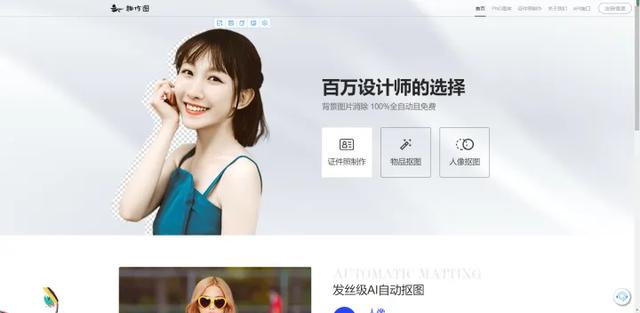
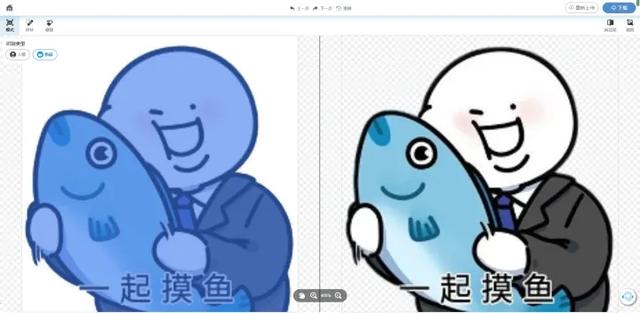
[手动微调抠图区域]
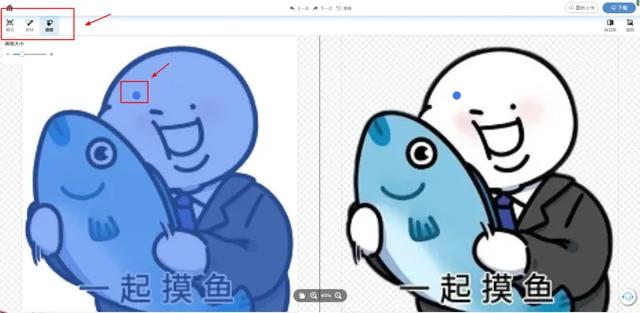
[更换原图背景]

以上就是四款我用过不错的抠图工具网站的分享啦,
需要抠图的朋友有时间可以去试试,好用的话别忘记点个赞支持一下呀
